4.10 クラスタリソースグループの設定
クラスタリソースの中には、他のコンポーネントやリソースに依存しているものがあり、各コンポーネントやリソースを特定の順番で開始したり、同じサーバ上で一緒に実行しなければならないものもあります。この構成を簡単にするため、グループのコンセプトをサポートしています。
グループには次のプロパティがあります。
- リソースの開始と停止
-
リソースは表示された順番で開始し、逆の順番で停止します。
- 依存関係
-
グループ内のリソースがどこかで開始できない場合は、グループ内のその後の全リソースは実行することができません。
- グループの内容
-
グループにはプリミティブクラスタリソースしか含むことができません。グループリソースの子を参照するには、グループではなく子のIDを使用します。
- 制約
-
制約でグループの子を参照することはできますが、通常はグループ名を使用することをお勧めします。
- 固着性
-
固着性はグループ内で統合可能なプロパティです。グループ内のアクティブな各メンバーは、グループの合計値に対して固着性を追加します。したがってresource-stickinessが100で、グループに7つのメンバーがあり、そのうち5つがアクティブな場合、グループ全体として現在の場所への固着性が500になります。
- リソース監視
-
グループのリソース監視を有効にするには、グループ内で監視の必要な各リソースに対して監視を設定する必要があります。
NOTE: 空のグループ
グループには1つ以上のリソースを含む必要があります。空の場合は設定は無効になります。
リソースグループの追加
-
Section 4.1, Linux HA Management Clientで説明したように、Linux HA Management Clientを起動してクラスタにログインします。
-
左側のペインでを選択し、の順にクリックします。
-
グループに固有のIDを入力します。
-
の下で、を設定し、をクリックします。
-
次のステップでは、グループのサブリソースとしてプリミティブを追加できます。プリミティブはプリミティブリソースの追加と類似の方法で作成します。
-
すべてのパラメータが希望どおりに設定されたら、をクリックして、プリミティブの設定を完了します。
-
次のウィンドウでは、再度を選択し、をクリックすることで、グループのサブリソースの追加を継続できます。
グループに追加するプリミティブがなくなったら、代わりにをクリックします。次のウィンドウには、そのグループに定義したパラメータの概要が表示されます。グループのおよびの一覧が表示されます。タブのリソースの場所は、クラスタ内でのリソース開始順序を示します。
-
グループ内のリソース順序は重要なので、およびボタンを使用して、グループ内でのソートまたはソート変更を行います。
-
すべてのパラメータが希望どおりに設定されたら、をクリックして、そのグループの設定を完了します。環境設定ダイアログが閉じ、メインウィンドウに新しく作成された、または変更されたグループが表示されます。
Figure 4-4 Linux HA Management Client - グループ
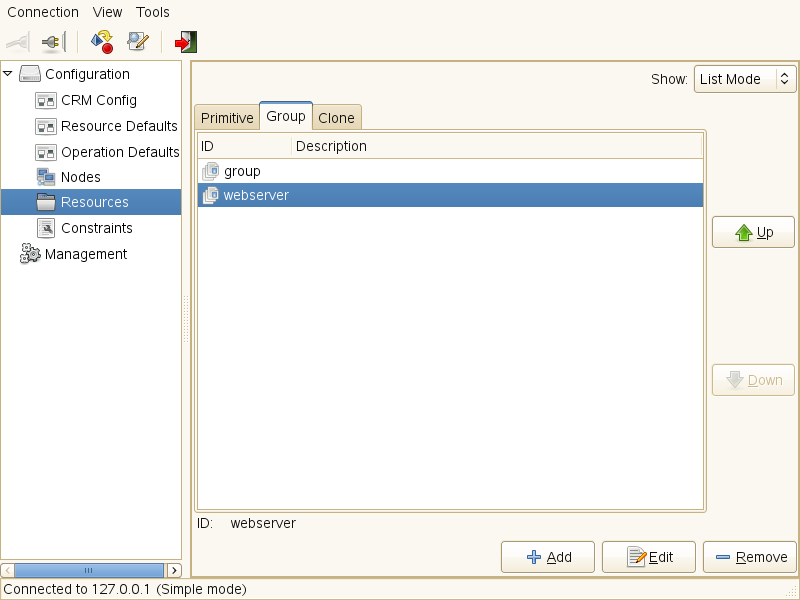
Example 4-1 Webサーバのリソースグループ
リソースグループの1例として、IPアドレスとファイルシステムが必要なWebサーバが挙げられます。この場合、各コンポーネントはクラスタリソースグループに結合された個別のクラスタリソースです。リソースグループは1つ以上のサーバで実行し、ソフトウェアやハードウェアの障害発生時には、個々のクラスタリソースと同様に、クラスタ内の別なサーバにフェールオーバーします。
Figure 4-5 グループリソース
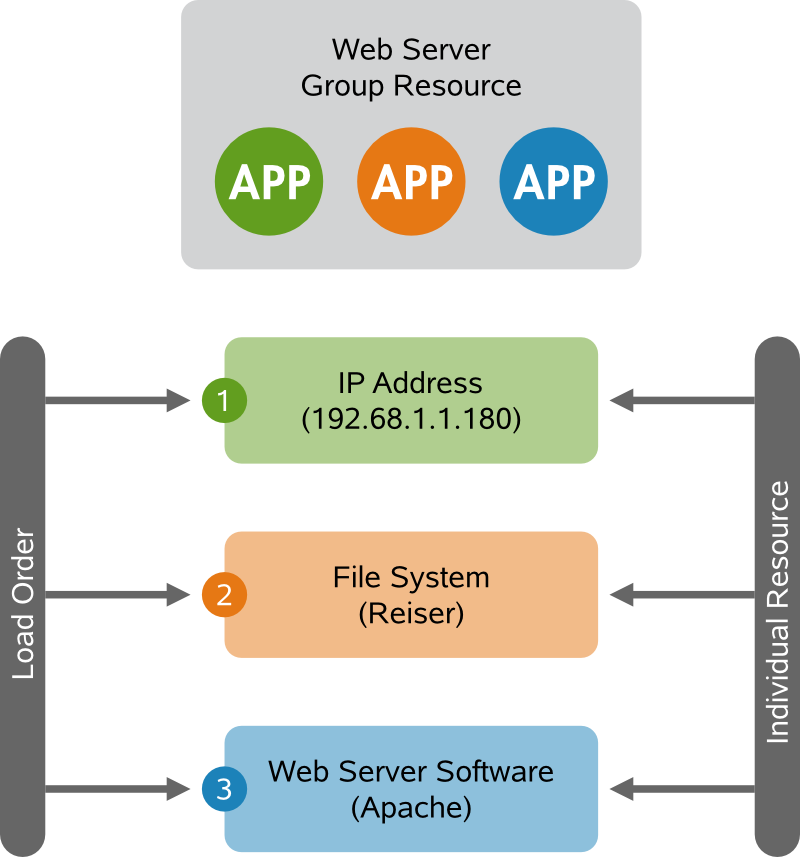
リソースグループの追加では、リソースグループの作成方法を説明しました。上記で説明したようなリソースグループを作成済みであると仮定します。既存のグループへのリソースの追加はExample 4-1と一致するグループの変更方法を示したものです。
既存のグループへのリソースの追加
-
Section 4.1, Linux HA Management Clientで説明したように、Linux HA Management Clientを起動してクラスタにログインします。
-
左側のペインでビューに切り替え、右側のペインで、変更するグループを選択してをクリックします。次のウィンドウには、そのリソースに定義された基本的なグループパラメータとメタ属性とプリミティブが表示されます。
-
タブをクリックして、をクリックします。
-
次のダイアログで、次のパラメータを設定してIPアドレスをグループのサブリソースとして追加します。
-
固有なIDとして、my_ipaddressなどを入力します。
-
リストで、リソースエージェントクラスとしてを選択します。
-
OCFリソースエージェントのとして、を選択します。
-
リストで、リソースエージェントとしてを選択します。
-
をクリックします。
-
タブで、エントリを選択してをクリックします(またはエントリをダブルクリックします)。
-
として、目的のIPアドレスを入力します。たとえば192.168.1.1と入力します。
-
、の順にクリックします。グループ設定ダイアログには、新しく追加去れたプリミティブが表示されます。
-
-
再度をクリックして、次のサブリソース(ファイルシステムとWebサーバ)を追加します。
-
「Step 4.a」から「Step 4.h」のような手順に従って、グループの全サブリソースの設定を終了するまで、各サブリソースの該当するパラメータを設定します。
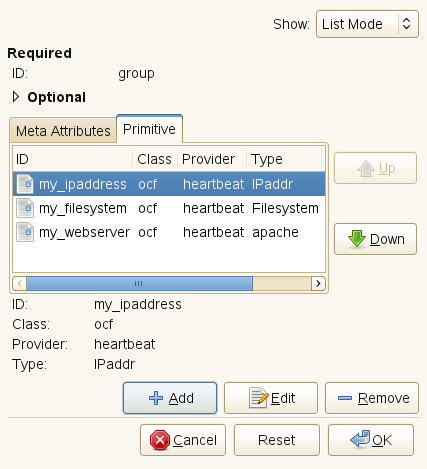
クラスタ内で開始する順序でサブリソースを設定したので、タブ内の順序はすでに正しいものになっています。
-
グループのリソースグループの順序を変更する必要がある場合は、およびボタンを使用してタブ内のリソースをソートしなおします。
-
グループからリソースを削除するには、タブのリソースを選択し、をクリックします。
-
をクリックしてそのグループの設定を完了します。環境設定ダイアログが閉じて、メインウィンドウに変更されたグループが表示されます。